Google skjöl: Hvernig á að búa til efnisyfirlit

Lærðu hvernig á að búa til efnisyfirlit í Google skjölum á auðveldan hátt.
Við skulum horfast í augu við það, án getu til að eiga samskipti við emoji, hefðu nokkur okkar ekki komist í gegnum heimsfaraldurinn eins vel og við gerðum. Sú staðreynd að Slack leyfir sérsniðna emoji þýðir að ef vinnusvæðið þitt er með brandara, einhvers konar fyrirtækissértæka tilvísun, eða jafnvel bara sérstaklega sæta mynd af skrifstofugæludýri, geturðu deilt því á emoji-formi.
Þó að senda myndir af köttinum þínum geispandi geti verið skemmtileg leið til að eiga samskipti við vinnufélaga, eru ekki allir hópar eða samtök kattafólk (og sumir vilja bara alls ekki sérsniðna emoji). Ef við getum ekki sannfært þig um að kettir séu frábærir og þú vilt takmarka meðlimi vinnusvæðisins frá því að bæta sérsniðnum emoji við vinnusvæðið þitt, þá er það hvernig á að gera það.
Til að takmarka möguleikann á að bæta við og breyta sérsniðnum emoji þarftu að fara inn í leyfisstillingar vinnusvæðisins. Til að komast þangað þarftu fyrst að smella á nafn vinnusvæðisins efst í hægra horninu. Næst, í fellivalmyndinni, veldu „Stillingar og stjórnun“, síðan „Stillingar vinnusvæðis“ til að opna vinnusvæðisstillingarnar í nýjum flipa.
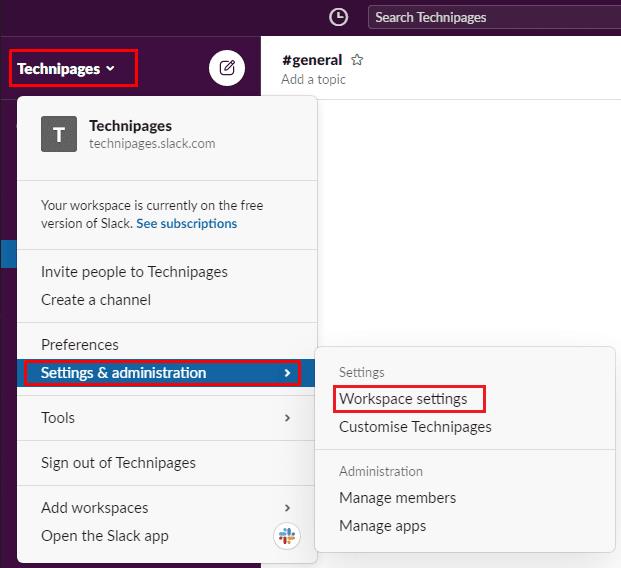
Til að komast í vinnusvæðisstillingarnar, smelltu á heiti vinnusvæðisins í hliðarstikunni, veldu síðan „Stillingar og stjórnun“ og „Stillingar vinnusvæðis“.
Skiptu yfir í „Heimildir“ flipann efst á síðunni og smelltu síðan á „Stækka“ hnappinn fyrir „Sérsniðin emoji“ heimildir.
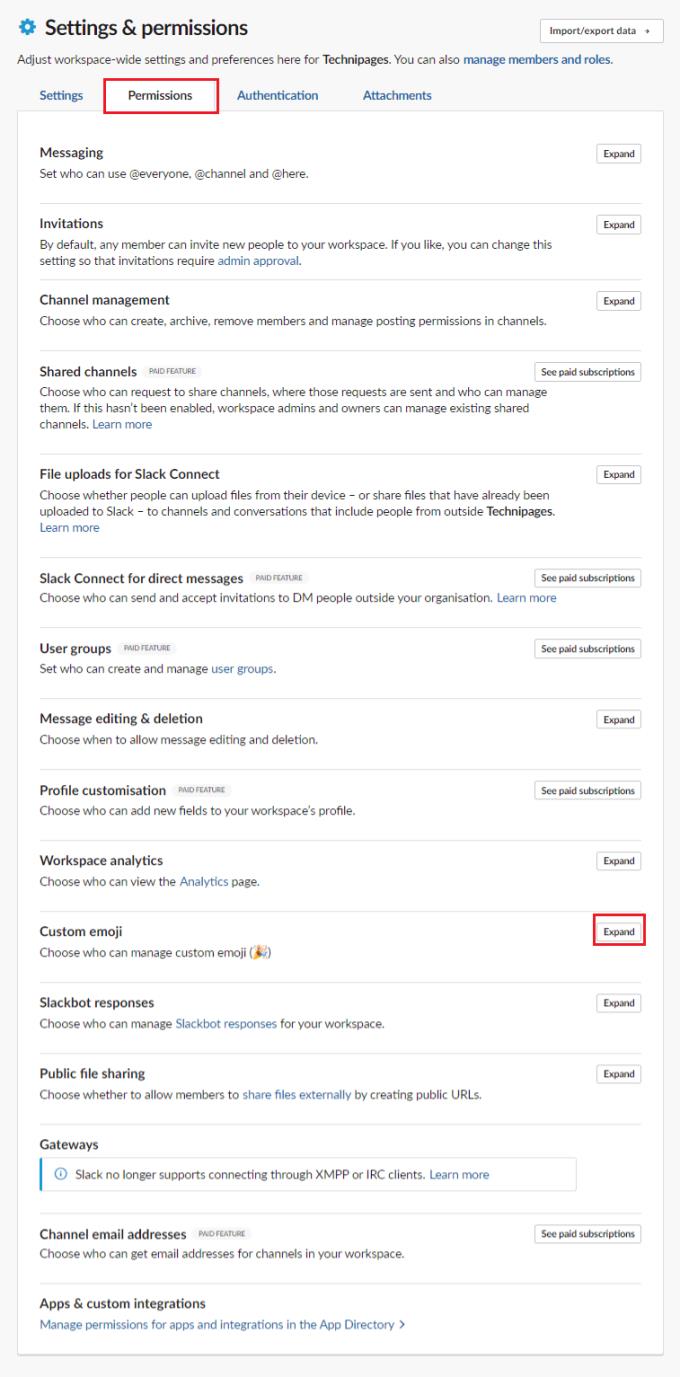
Smelltu á „Stækka“ við hliðina á „Sérsniðnum emoji“ í flipanum „Heimildir“.
Til að takmarka möguleikann á að bæta við og breyta sérsniðnu emoji á vinnusvæðinu þínu við eiganda vinnusvæðisins og notendur stjórnanda, smelltu á fellilistann merktan „Fólk sem getur stjórnað sérsniðnum emoji“. Þegar þú hefur breytt þessari stillingu í „Aðeins eigandi vinnusvæðis og stjórnendur“, smelltu á „Vista“ til að nota stillinguna.
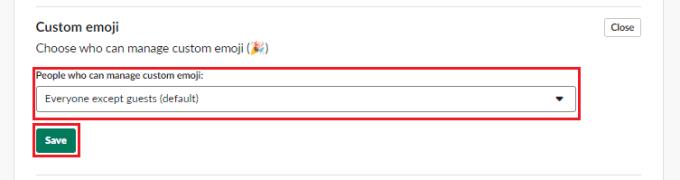
Smelltu á fellilistann merktan „Fólk sem getur stjórnað sérsniðnum emoji“, breyttu síðan stillingunni í „Eigandi vinnusvæðis og stjórnendur eingöngu“ og smelltu á „Vista“.
Hæfni til að búa til og breyta sérsniðnum emoji getur verið einföld og létt skemmtun, en það er kannski ekki góð hugmynd fyrir alla notendur að geta gert þetta á hverju vinnusvæði. Með því að fylgja skrefunum í þessari handbók geturðu takmarkað möguleikann á að bæta við og breyta sérsniðnu emoji á vinnusvæðinu þínu við stjórnendur notenda.
Lærðu hvernig á að búa til efnisyfirlit í Google skjölum á auðveldan hátt.
AR Zone er innbyggt app sem er fáanlegt í nýjustu Samsung símunum. Lærðu meira um AR eiginleika, hvernig á að nota appið og hvernig á að fjarlægja það.
Við sýnum þér nákvæmar skref um hvernig á að breyta Facebook lykilorðinu þínu.
Chrome, sjálfgefið, sýnir þér ekki alla vefslóðina. Þér er kannski sama um þessi smáatriði, en ef þú þarft af einhverjum ástæðum að birta alla vefslóðina, nákvæmar leiðbeiningar um hvernig á að láta Google Chrome birta alla vefslóðina á veffangastikunni.
Reddit breytti hönnun sinni enn og aftur í janúar 2024. Endurhönnunin er hægt að sjá af notendum skjáborðsvafra og þrengir að aðalstraumnum á sama tíma og tenglar eru til staðar.
Að slá uppáhalds tilvitnunina þína úr bókinni þinni á Facebook er tímafrekt og fullt af villum. Lærðu hvernig á að nota Google Lens til að afrita texta úr bókum yfir í tækin þín.
Áminningar hafa alltaf verið aðal hápunktur Google Home. Þeir gera líf okkar örugglega auðveldara. Við skulum fara í stutta skoðunarferð um hvernig á að búa til áminningar á Google Home svo að þú missir aldrei af því að sinna mikilvægum erindum.
Stundum, þegar þú ert að vinna í Chrome, geturðu ekki fengið aðgang að ákveðnum vefsíðum og færð upp villuna „Laga DNS vistfang netþjóns fannst ekki í Chrome“. Hér er hvernig þú getur leyst málið.
Hvernig á að breyta lykilorðinu þínu á Netflix streymisvídeóþjónustunni með því að nota valinn vafra eða Android app.
Ef þú vilt losna við endurheimta síður skilaboðin á Microsoft Edge skaltu einfaldlega loka vafranum eða ýta á Escape takkann.






